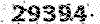ترفندهای طراحی لوگو
ارائه آموزش های طراحی لوگوترفندهای طراحی لوگو
ارائه آموزش های طراحی لوگوترفندهای ایلوستریتور برای طراحی لوگو و آرم
ایجاد سبک کاراکتر در Adobe CS5 Illustrator
در تصویرگر Adobe Creative Suite 5 (Adobe CS5) Illustrator شما وقتی می خواهید بخش های جداگانه متن با متنی متفاوت با متن دیگر در پاراگراف رفتار کنید ، یک سبک کاراکتر ایجاد می کنید.
1متن را با ویژگی های متنی مورد نظر خود در پانل های کاراکتر و پاراگراف تنظیم کنید و سپس Window → Type → Character Styles را انتخاب کنید.
پانل Character Styles باز می شود.
2متن را از مرحله 1 انتخاب کنید.
با کلیک بر روی دکمه New Style (ویندوز) یا گزینه کلیک (مک) دکمه New Style (نماد صفحه سگ گوش دار) در پایین پنل Character Styles را کلیک کنید.
3در کادر محاوره ای Character Styles Options که ظاهر می شود ، سبک خود را نامگذاری کرده و OK را بزنید.
Illustrator ضبط می کند که کدام ویژگی ها قبلاً روی متن انتخاب شده استفاده شده اند و سبکی از آنها ایجاد می کند.
4یک متن متن جدید ایجاد کنید.
First انتخاب را انتخاب کنید. کلید Ctrl (Windows) یا Command (Mac) را نگه دارید و بر روی هر قسمت از صفحه اصلی در خارج از منطقه متن فعال کلیک کنید. با کلیک کردن ، کادر نوشتار فعلی را غیرفعال می کنید تا بتوانید یک متن متن جدید را کلیک کرده و بکشید.
5قلم و اندازه را به گزینه های چشمگیر و متفاوت از سبک ذخیره شده خود تغییر دهید.
مقداری متن را در قسمت متن جدید وارد کنید.
6برخی از (نه همه) متن جدید را انتخاب کنید.
با کلیک بر روی Alt (Windows) یا گزینه کلیک (Mac) نام سبک را در پانل Character Styles کلیک کنید. Alt-click (ویندوز) یا گزینه کلیک (Mac) تمام صفاتی را که جزئی از سبک ذخیره شده نبودند از بین می برد. ویژگی های سبک شخصیت ذخیره شده بر روی متن انتخاب شده اعمال می شود.
zایجاد پاراگراف در Adobe CS5 Illustrator
سبک های پاراگراف شامل ویژگی هایی است که در کل پاراگراف اعمال می شود. آنچه که یک پاراگراف را تشکیل می دهد ، تمام متنی است که قبل از بازگشت سخت می شوند (هنگامی که Enter را در ویندوز فشار دهید یا Mac را فشار دهید) برگشتی سخت ایجاد می کنید ، بنابراین این می تواند یک خط متن برای یک عنوان یا ده سطر در متن باشد. بند
برای ایجاد یک سبک پاراگراف ، سندی را که حاوی متن است باز کنید یا یک سند جدید را باز کنید و متن را به آن اضافه کنید. سپس این مراحل را دنبال کنید:
1پانل پاراگراف Styles را باز کنید.
Window → Type → Pargment Styles را برای باز کردن پانل انتخاب کنید.
2پاراگراف متنی را پیدا کنید که همان ویژگی های متنی را در سرتاسر آن داشته باشد و مکان نما را در هر جای آن پاراگراف قرار دهید.
حتی لازم نیست کل پاراگراف را انتخاب کنید!
3برای ایجاد یک سبک پاراگراف جدید ، دکمه Create New Style را انتخاب کنید. به سبک جدید خود یک اسم بدهید
دکمه ایجاد سبک جدید ، نماد سگ گوش در پایین پنل پاراگراف است. میانبر صفحه کلید برای باز کردن عملکرد ایجاد سبک جدید ، Alt-click (Windows) یا گزینه-کلیک (Mac) است. سبک جدید شما اکنون در لیست پانل های سبک پاراگراف ظاهر می شود.
4پاراگراف متن را در جای دیگری از سند خود ایجاد کنید.
ویژگی های پاراگراف جدید را با متن موجود در مرحله 2 متفاوت کنید.
5مکان نما خود را در هر قسمت از پاراگراف جدید قرار دهید و با کلیک بر روی Alt (Windows) یا گزینه انتخاب (Mac) سبک نام خود را در پانل Paragu Styles کلیک کنید.
ویژگی های سبک به کل پاراگراف اعمال می شود